导语
在日常工作中,我们时常需要处理图片格式转换的问题。jpg与PNG作为两种常见的图片格式,各有其适用场景。本文将为您详细介绍如何使用多种工具和方法实现JPG与PNG之间的转换,让您轻松应对各种需求。
一、在线转换工具篇
使用JPG转PNG在线转换工具,打开网页就能操作,无论电脑系统是mac还是Windows都不影响使用,十分方便。
步骤一:在浏览器中打开jpg转png在线工具:https://pic.55.la/jpg2png/
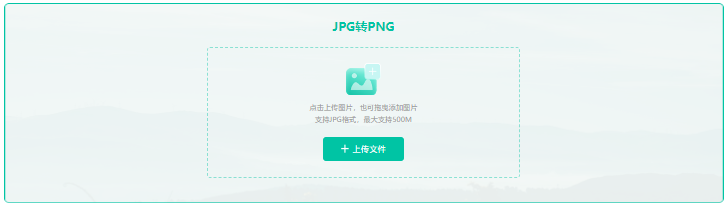
步骤二:点击“选择文件”按钮,上传需要转换的JPG图片。
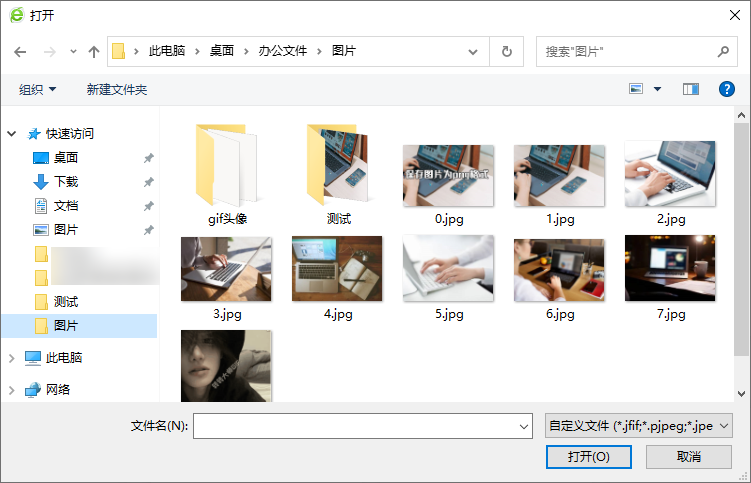
步骤三:在输出的格式选项中,选择PNG格式。
步骤四:点击“开始转换”按钮,等待转换完成后下载图片。
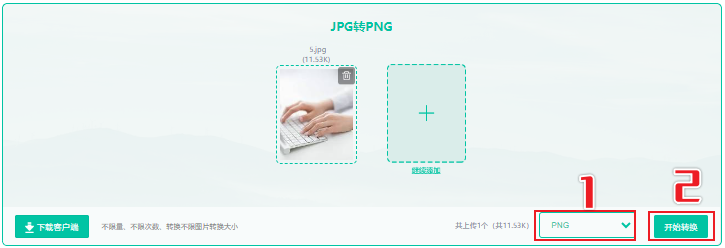
二、软件工具篇
1. 使用Adobe Photoshop进行转换
步骤一:打开Adobe Photoshop软件,点击“文件”菜单,选择“打开”,打开需要转换的JPG图片。
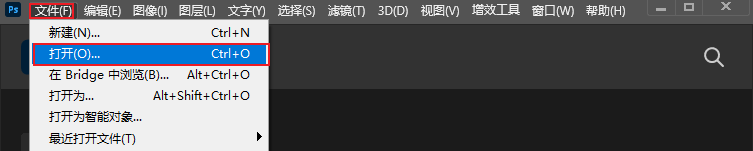
步骤二:点击“文件”菜单,选择“另存为”,在弹出的保存窗口中,选择PNG格式。

步骤三:设置保存路径和图片文件名,点击“保存”按钮。

2. 使用GIMP进行转换
步骤一:打开GIMP软件,点击“文件”菜单,选择“打开”,打开需要转换的JPG图片。
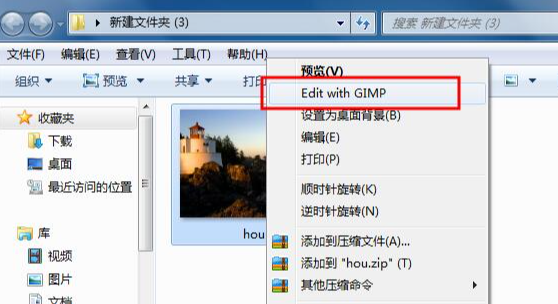
步骤二:点击“文件”菜单,选择“另存为”,在弹出的保存窗口中,选择PNG格式。
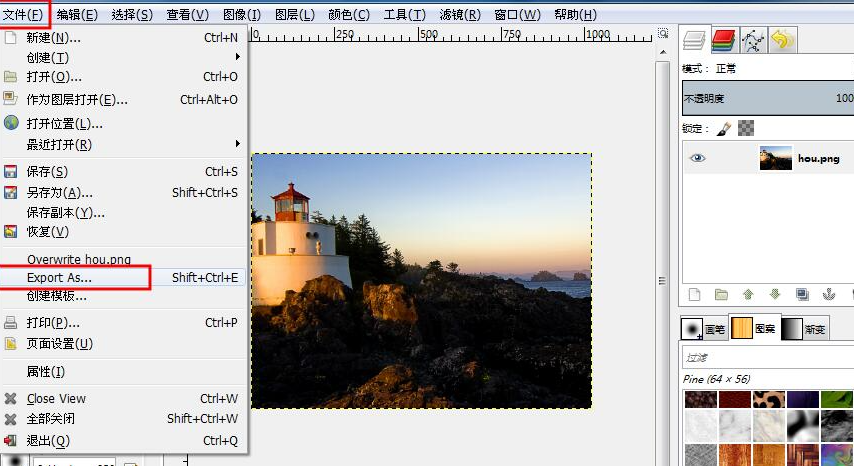
步骤三:在保存选项中,根据需要调整压缩等级和透明度,点击“保存”按钮。
三、批量转换篇
转转大师图片工具箱具有批量转换功能,可以一次性处理多张图片。使用时,只需选择图片格式转换功能,将jpg图片导入软件,选择转换格式为PNG,然后点击开始转换即可。
步骤一:下载并运行转转大师图片工具箱软件。
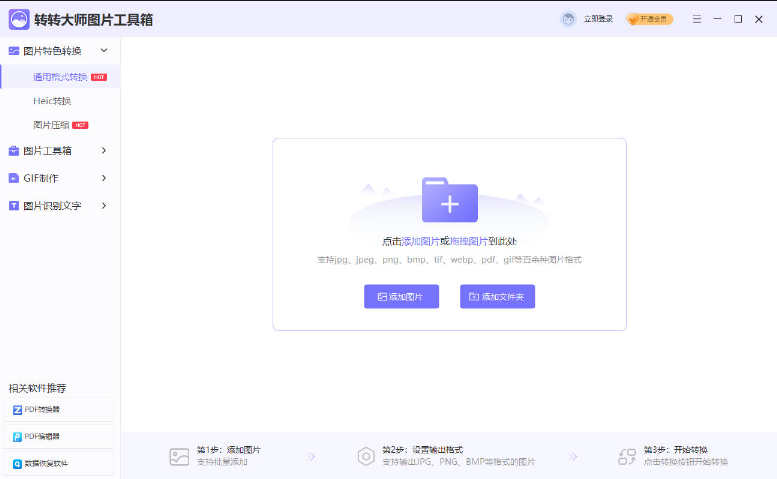
步骤二:进入软件后,选择“通用格式转换”这一选项,然后浏览并选择你想要转换的图片文件。
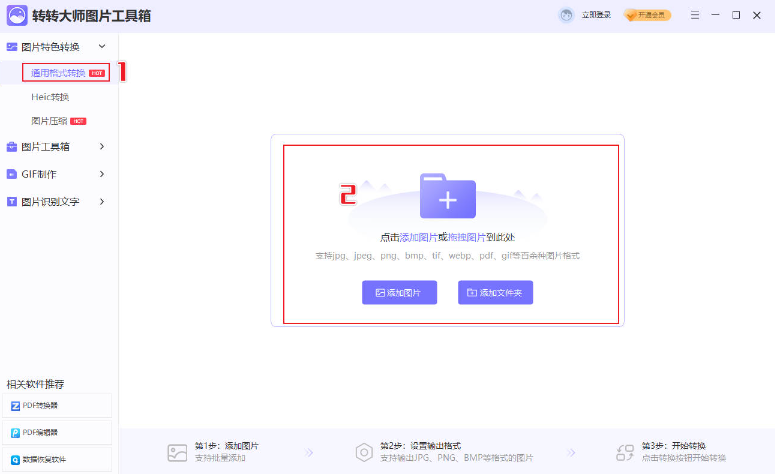
步骤三:在弹出的转换设置窗口中,设置输出格式为JPG。
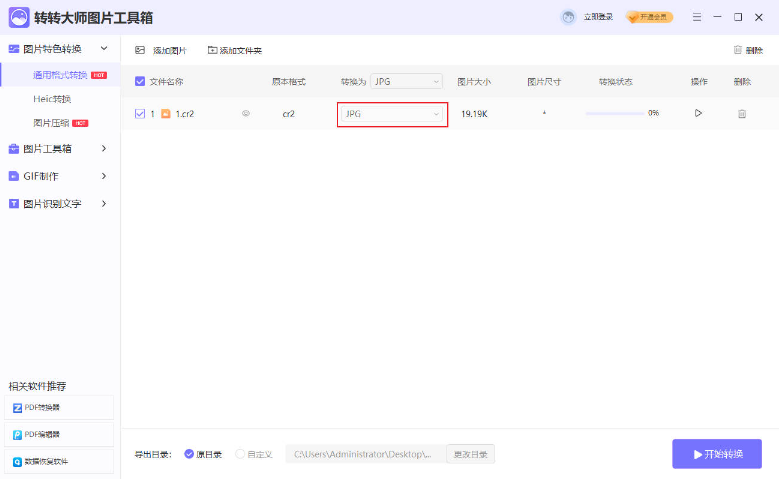
步骤四:确认设置无误后,点击“开始转换”按钮,软件将开始转换过程。
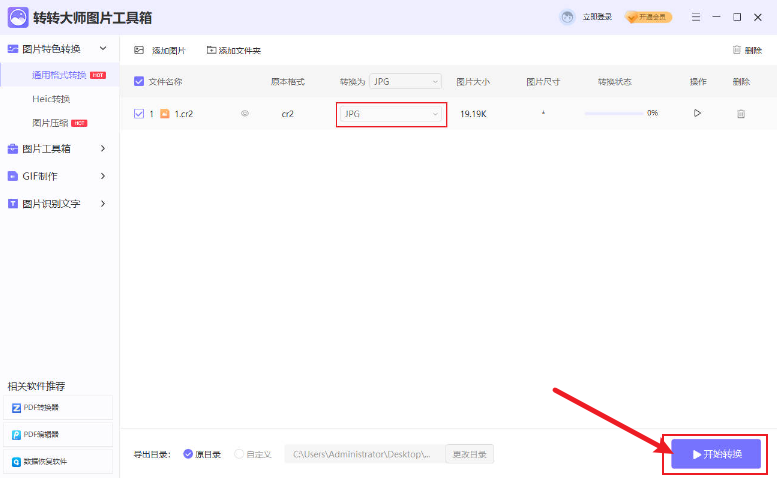
步骤五:转换完成后,你可以在指定的输出文件夹中找到转换后的JPG格式图片。
总结
以上教程为您详细介绍了多种JPG与png格式转换的方法和步骤,包括在线转换工具、软件工具和批量转换。根据您的实际需求,选择合适的方法进行操作,让您轻松应对各种图片格式转换问题。希望本文对您有所帮助!

图片格式转换
图片格式转换器,一键照片换背景底色

 专区合集
专区合集 客户端下载
客户端下载 开通会员
开通会员 登录
登录









